Kuinka korjata Windowsin "Online-vianmäntyspalvelu on pois päältä"

Jos näet Windowsin Online-vianmäntyspalvelu on pois päältä -virheen käyttäessäsi mitä tahansa Windowsin vianmääritysohjelmaa, lue tämä artikkeli nyt!
Lähes kaikissa uusissa Windows-versioissa on monia osia, jotka on otettu käyttöjärjestelmän aiemmista versioista. Useimmiten se on parempi versio vanhasta ohjelmistosta. Joskus, kuten Windows 8:ssa, samasta ominaisuudesta on useita versioita, mikä voi pahentaa asioita.
Lopuksi, jotkin Windowsin vanhempien versioiden ominaisuudet ovat riittävän hyviä säilyttääkseen sellaisenaan uudemmissa versioissa. Yksi esimerkki tästä on varmuuskopiointivaihtoehdot. Tässä artikkelissa aion puhua Windows 10:n sisäänrakennetuista varmuuskopiointiominaisuuksista ja siitä, miten se on sekoitus Windows 10:n uusia ominaisuuksia ja vanhoja Windows 7:n varmuuskopiointivaihtoehtoja.
Sisällysluettelo
Tietyllä tavalla on hyvä asia, että sinulla on edelleen kaikki vaihtoehdot, jotka sinulla oli ennen, mutta se on myös hämmentävämpää, aivan kuin IE 11:n ja Edgen asentaminen samanaikaisesti.
Windows 7:n varmuuskopiointiasetukset Windows 10:ssä
Windows 10:ssä voit silti tehdä kaiken, mitä pystyit tekemään Windows 7:ssä varmuuskopioiden ja palautuksen osalta. Jos siirryt Ohjauspaneeliin, näet vaihtoehdon nimeltä Varmuuskopiointi ja palautus (Windows 7) .
Näyttöön tuleva valintaikkuna on jokseenkin sama kuin Windows 7:ssä. Voit luoda järjestelmäkuvan , luoda järjestelmän korjauslevyn , määrittää varmuuskopion tai palauttaa varmuuskopion, jos sellainen on saatavilla.
Jos napsautat Luo järjestelmäkuva , voit valita, minne haluat tallentaa kuvan. Voit tallentaa järjestelmäkuvan verkkosijaintiin vain Windows 10 Prossa ja Windows 10 Enterprisessa.
Huomaa, että et voi tallentaa järjestelmäkuvaa mihinkään asemaan, joka sisältyy järjestelmänäköistiedostoon. Järjestelmäkuvan luominen tällä tavalla on manuaalinen prosessi. Jos haluat, että se tehdään automaattisesti, sinun on valittava Set up backup -vaihtoehto.
Tämä on sama kuin Varmuuskopiointi ja palautus Windows 7:ssä. Pohjimmiltaan valitset, mihin haluat tallentaa varmuuskopion, ja valitset sitten aikataulun. Ainoa asia, joka sinun on huomattava, on, että et voi luoda järjestelmäkuvaa, jos varmuuskopioit DVD-levylle. Sinun on varmuuskopioitava kiintolevylle tai verkkosijaintiin, jotta tämä vaihtoehto on käytössä, muuten se näkyy harmaana.
Oletusarvoisesti järjestelmäkuvat tallennetaan seuraavassa muodossa, jossa X on valitsemasi asema.
X:\WindowsImageBackup\PC_Nimi\Varmuuskopio VVVV-KK-PP HHMMSS
Jos esimerkiksi päätin tallentaa järjestelmäkuvan ulkoiselle kiintolevylle (E:), varmuuskopion sijainti olisi:
E:\WindowsImageBackup\AseemPC\Backup 2018-10-04 083421
Varmuuskopion palautusvaihtoehdot Windows 10:ssä
On kaksi tapaa palauttaa tiedot varmuuskopioista Windows 10:ssä. Jos loit järjestelmäkuvan, sinun on käynnistettävä Windows 10:n System Recovery Options -asetuksista kuvan palauttamiseksi. Jos varmuuskopioit ajoitusominaisuuden avulla ja valitsit tiedostoja ja kansioita, voit palauttaa tiedostot/kansiot Varmuuskopiointi ja palautus (Windows 7) -valintaikkunasta.
Napsauta Palauta tiedostoni -painiketta ja sitten voit jatkaa ja valita valikoivasti, mitkä tiedostot haluat palauttaa varmuuskopiosta.
Järjestelmäkuvan palauttaminen on erilainen toimenpide. Huomaa, että järjestelmäkuvan palauttaminen on täydellistä palautusta, mikä tarkoittaa, että et voi valita, mitä haluat palauttaa. kaikki pyyhitään pois ja korvataan kuvalla. Palautamalla tavallisesta Windowsin varmuuskopiosta voit palauttaa yksittäisiä tiedostoja ja kansioita.
Järjestelmän näköistiedoston palauttamiseksi sinun on käynnistettävä Windows 10:n Järjestelmän palautusasetukset . Kun olet siellä, sinun on napsautettava Vianmääritys .
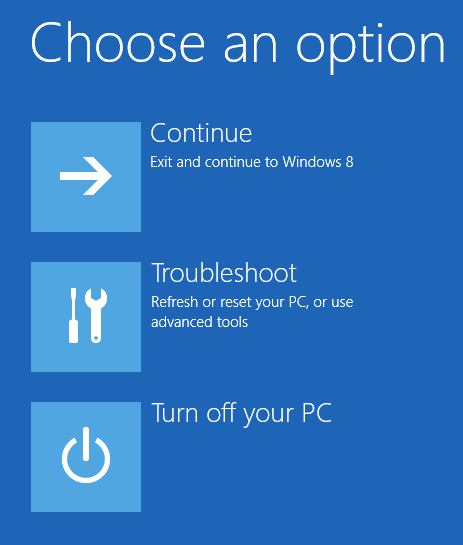
Napsauta sitten Lisäasetukset .
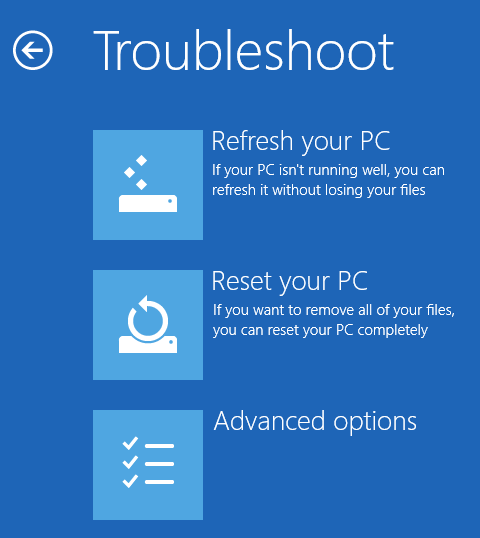
Siirry sitten eteenpäin ja napsauta Järjestelmän kuvan palautus .
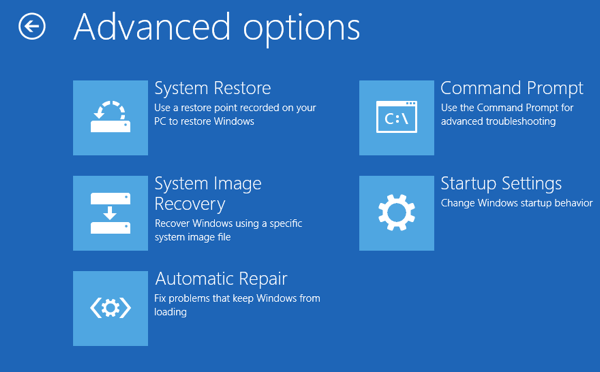
Seuraavaksi sinun on valittava tili ja kirjoitettava kyseisen käyttäjätilin salasana. Tämän jälkeen sinulla on mahdollisuus palauttaa uusimmasta järjestelmäkuvasta tai valita tietty kuva, jonka tekisit, jos olisit tallentanut järjestelmäkuvan esimerkiksi ulkoiselle USB-kiintolevylle, verkkosijaintiin tai DVD-levylle.
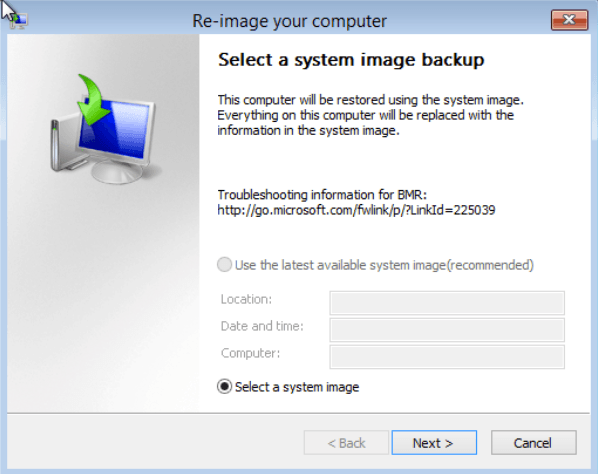
Kun olet valinnut kuvan, sinulla on useita vaihtoehtoja kuvan palauttamiseksi tietokoneellesi. Huomaa, että voit palauttaa vain levylle, joka on samankokoinen tai suurempi kuin varmuuskopiotiedostossa olevat levyt.
Palauta tämä tietokone Windows 10:ssä
Yllä olevien vaihtoehtojen lisäksi voit myös käyttää Windows 10:n uutta ominaisuutta nimeltä Palauta tämä tietokone. Tämä on periaatteessa kuin korjausasennuksen suorittaminen Windows XP:ssä tai Windows 7:ssä. Kaikki järjestelmätiedostot korvataan ja menetät käytännössä kaikki ohjelmasi ja asetuksesi, mutta tietosi pysyvät ennallaan.
Juuri tätä Reset this PC tekee, mutta se on paljon helpompaa ja kestää vain muutaman napsautuksen. Se antaa myös mahdollisuuden poistaa kaikki kokonaan ja aloittaa alusta. Tämä napsautus suorittaa Windows 10:n täydellisen puhtaan asennuksen.
Tiedostohistoria
Kaikkien Windows 7:n varmuuskopiointi- ja palautusvaihtoehtojen, Palauta tämä tietokone -vaihtoehdon lisäksi sinulla on myös toinen uusi Windows 10:n ominaisuus nimeltä Tiedostohistoria .
Tiedostohistoria on oletuksena pois päältä. Huomaa myös, että jos käytät Windows 7 -tiedostojen varmuuskopiota aikataululla, tiedostohistoriaa ei voi ottaa käyttöön! Näet tämän viestin:
Sinun on poistettava aikataulu käytöstä, jotta voit käyttää tiedostohistoriaa. Tämä on tavallaan ärsyttävää, koska se tarkoittaa, että sinun on luotava järjestelmäkuvat manuaalisesti, jos haluat käyttää järjestelmäkuvia varmuuskopioita varten. Kun olet poistanut ajoitetut Windows 7 -varmuuskopiot käytöstä, voit nyt ottaa tiedostohistorian käyttöön.
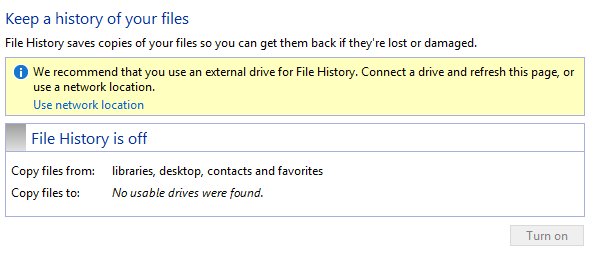
On suositeltavaa, että käytät ulkoista asemaa tai toissijaista kiintolevyä tiedostohistorian tallentamiseen paikallisen kiintolevyn tai osion sijaan. Voit myös halutessasi käyttää verkkosijaintia. Itse asiassa et voi edes valita sijaintia samalla fyysisellä levyllä tiedostohistorialle. Tämä on yksi tiedostohistorian etu verrattuna Shadow Copiesiin, joka oli samanlainen tekniikka vanhemmassa Windowsin versiossa. Jos asema kuolee, voit asentaa Windows 10:n uudelleen, antaa sille saman nimen kuin kuolleelle järjestelmälle ja valita sitten tiedostohistorialle sama sijainti kuin kuolleelle koneelle.
Kun olet valinnut sijainnin, Ota käyttöön -painike otetaan käyttöön, jotta voit napsauttaa sitä. Siinä se, tiedostohistoria on nyt päällä! Mitä se sitten tarkoittaa ja mitä se tekee?
Pohjimmiltaan se tallentaa kirjastoihin, suosikkeihin, yhteystietoihin ja muutamiin muihin paikkoihin, kuten musiikkiin, videoihin, kuviin ja työpöytään tallennettujen tiedostojen versioita. Jos palaat tiedostohistoriaan sen jälkeen, kun siitä on tehty joitakin kopioita, voit napsauttaa Palauta henkilökohtaiset tiedostot -vaihtoehtoa.
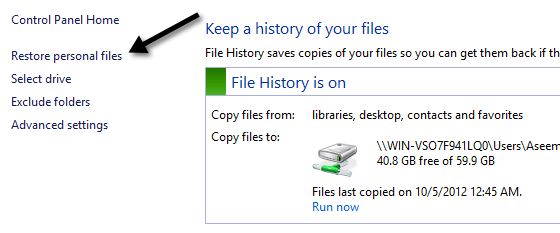
Voit nyt selata tiettyyn tiedostoon tai kansioon ja navigoida ajassa edestakaisin käyttämällä näytön alareunassa olevia vihreitä sinisiä näppäimiä. Tässä on esimerkki tekstiasiakirjasta, jonka loin ja muokkasin tekstillä.
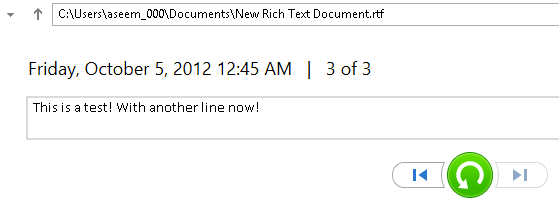
Jos napsautan vasenta nuolinäppäintä, näen version 2/3, jossa on hieman vähemmän tekstiä kuin versiossa 3/3.
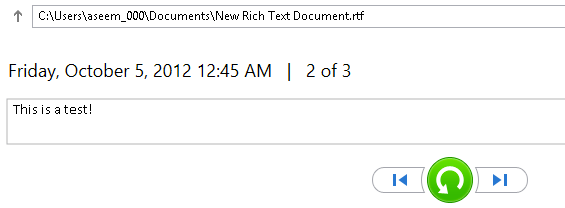
Painamalla vihreää pyöreää nuolipainiketta voit palauttaa kyseisen version tiedostosta:
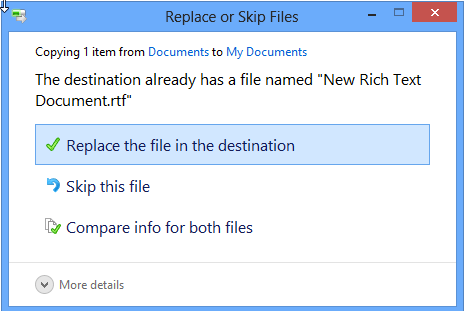
Voit korvata tiedoston, ohittaa sen tai nähdä tiedostojen vertailutietoja. Valitettavasti se ei itse asiassa vertaa tiedostojen sisältöä, vain päivämäärää ja muita tietoja, kuten kokoa jne. Tiedostohistoria kuulostaa melko hyvältä, mutta siinä on mielestäni vakavia ongelmia ja myös monien muiden ihmisten kanssa. ilmeisesti.
1. Jos nimeät tiedoston uudelleen, tiedoston historia katoaa. Se alkaa periaatteessa taas alusta. Joten tiedoston nimeäminen uudelleen on melkein sama asia kuin tiedoston poistaminen ja alusta. Vanha historia on edelleen olemassa, vain vanhalla nimellä.
2. Ensimmäisestä kohdasta alkaen, jos luot toisen tiedoston alkuperäisen tiedoston nimellä, historiat yhdistetään! Joten jos poistat tiedoston, jolla oli historia, ja luot sitten uuden tiedoston samalla nimellä, saat myös aiemmin poistetun tiedoston historian.
3. Koko tiedostosta tehdään kopiot aina, kun varmuuskopio tehdään. Joten jos sinulla on 500 Mt:n tiedosto, jota muutetaan kolme kertaa pienellä tavalla, sinulla on kyseisestä tiedostosta kolme 500 Mt:n kopiota.
4. Et voi varmuuskopioida mitään muuta kuin tiedostoja ja kansioita. Sinun on silti luotettava varmuuskopiointiin ja palautukseen (Windows 7) varmuuskopioidaksesi Windows 10 -järjestelmäsi.
5. Et voi lisätä muita kuin Microsoftin ennalta määrittämiä kansioita. Tämä tarkoittaa, että jos haluat käyttää tiedostohistoriaa, sinun on siirrettävä tiedot johonkin määritetyistä kansioista.
Kaiken kaikkiaan se on monimutkainen Windows 10:n varmuuskopiointijärjestelmä, joka todennäköisesti hämmentää uusia käyttäjiä. Toivottavasti tämä artikkeli valaisee eri vaihtoehtoja, niiden etuja ja haittoja ja kuinka voit käyttää niitä yhdessä luodaksesi vankan varmuuskopiointisuunnitelman Windows 10 -tietokoneellesi.
Lopuksi voit ohittaa kaikki sisäänrakennetut vaihtoehdot, jos ne eivät ole tarpeeksi hyviä, ja yksinkertaisesti käyttää kolmannen osapuolen työkalua järjestelmän kloonaamiseen ja kuvantamiseen. Jos sinulla on kysyttävää, voit lähettää kommentin. Nauttia!
Jos näet Windowsin Online-vianmäntyspalvelu on pois päältä -virheen käyttäessäsi mitä tahansa Windowsin vianmääritysohjelmaa, lue tämä artikkeli nyt!
Kuinka ottaa käyttöön tai poistaa käytöstä Microsoft Windowsin tiedostojen suojauksen ominaisuus rekisterin ja muiden menetelmien avulla Windows 10:ssa ja 11:ssä.
Jos et voi muuttaa hiiren asetuksia Windows 10:ssa, päivitä tai asenna hiiriohjaimet uudelleen. Tai suorita Laitteet ja tulostimet -vianetsintä.
Lue tämä artikkeli oppiaksesi yksinkertaisen vaiheittaisen prosessin yhdistää kannettava tietokone projektoriin tai televisioon Windows 11 ja Windows 10 käyttöjärjestelmillä.
Windows 11 ja 10 tarjoavat käyttöliittymiä ja komentoja, joiden avulla voit hallita järjestelmänvalvojatilin käyttöoikeuksia tehokkaasti.
Tutustu Windows 10:n 10 suosituimpaan pikanäppäimeen ja siihen, miten voit hyödyntää niitä tehokkaasti töissä, koulussa ja muissa asioissa.
Näytön kirkkausasetus Windows 10:ssä on ratkaiseva ominaisuus. Opi säätämään kirkkautta optimaalisesti kontrastin ja käyttömukavuuden parantamiseksi.
Opas BitLockerin käyttöön, Windows 10:n tehokkaaseen salausominaisuuteen. Ota BitLocker käyttöön ja suojaa tiedostosi helposti.
Opas Microsoft Edge -selaushistorian tarkastelemiseen ja poistamiseen Windows 10:ssä. Saat hyödyllisiä vinkkejä ja ohjeita.
Haluatko tietää kopiointi-liittämistoiminnon tehosta Windows 10:ssä? Tässä on kuinka upeasti voit käyttää kopiointi-liitä leikepöydän historiaa kaikissa Windows 10 -laitteissa erittäin helposti.
Öljytesi tietokoneesi suorituskykyä päivittämällä laiteohjaimia Windows 10:ssä. Opi, kuinka voit tehokkaasti hallita laiteajureitasi ja parantaa laitteidesi toimivuutta.
Windows 10 tarjoaa useita mukautusvaihtoehtoja hiirelle, joten voit joustaa, miten kohdistin toimii. Tässä oppaassa opastamme sinut läpi käytettävissä olevat asetukset ja niiden vaikutuksen.
Perheturvasovellus ei toimi Windows 10:ssä? Sovellus ei lataudu laitteellesi? Älä huoli! Tämä viesti kattaa joukon ratkaisuja, joiden avulla voit saada Family Safety -sovelluksen uudelleen käyttöön nopeasti.
Jos Windows Security -uhkapalvelu lakkasi toimimasta, sammuta AntiSpyware ja poista kolmannen osapuolen tietoturvaohjelmisto.
Oppaa kuinka estää Microsoft Edge aukeamasta automaattisesti Windows-käynnistyksessä ja tehosta käynnistysaikaa.
Windows 10:n muistivuoto tapahtuu, kun käyttämäsi sovellus ei palauttanut resursseja järjestelmääsi, kun lopetit sovelluksen käytön. Kun näin tapahtuu, et voi tehdä muita tehtäviä tietokoneellasi, koska tietokoneessa ei ole tarpeeksi RAM-muistia.
Kun viittaamme pilveen, puhumme tallennusjärjestelmästä, joka pitää tiedot tallennettuina ja saatavilla Internetissä. Viime vuosina Google Drive, Dropbox, iCloud ja muut vastaavat kätevät tiedon tallennusvaihtoehdot ovat vakuuttaneet käyttäjät pilvipalvelimen eduista.
Jos asensit tai päivitit äskettäin Windows 10:n, saatat kohdata joitain WiFi-ongelmia. Olemme täällä auttamassa.
Jos käytät Windows 10:tä ja Microsoftin uutta Edge-selainta, saatat miettiä, kuinka voit sammuttaa Adobe Flashin. Oletuksena Microsoft Edgessä on sisäänrakennettu tuki Adobe Flashille, joten se on periaatteessa käytössä koko ajan.
Aiotpa päivittää Windows XP-, Vista-, 7- tai 8-koneesi Windows 10 -käyttöjärjestelmään tai ostaa uuden tietokoneen, jossa on esiasennettu Windows 10, voit kopioida kaikki tiedostosi ja asetuksesi vanhasta koneesta tai vanhasta versiosta Windows Easy Transfer -sovelluksella. Windowsista uuteen tietokoneeseesi, jossa on Windows 10. Tässä artikkelissa opastetaan Windows Easy Transfer -määrityksen vaiheet.
On monia syitä, miksi kannettava tietokoneesi ei voi muodostaa yhteyttä WiFi-verkkoon, ja siksi on monia tapoja korjata virhe. Jos kannettava tietokoneesi ei voi muodostaa yhteyttä WiFi-verkkoon, voit kokeilla seuraavia tapoja korjata ongelma.
Kun käyttäjät ovat luoneet USB-käynnistyksen Windowsin asentamista varten, heidän tulisi tarkistaa USB-käynnistyksen suorituskyky nähdäkseen, onnistuiko sen luominen.
Useat ilmaiset työkalut voivat ennustaa levyn vikoja ennen niiden tapahtumista, jolloin sinulla on aikaa varmuuskopioida tietosi ja vaihtaa levy ajoissa.
Oikeilla työkaluilla voit skannata järjestelmäsi ja poistaa vakoiluohjelmat, mainosohjelmat ja muut haittaohjelmat, jotka saattavat väijyä järjestelmässäsi.
Kun tietokone, mobiililaite tai tulostin yrittää muodostaa yhteyden Microsoft Windows -tietokoneeseen verkon kautta, esimerkiksi virheilmoitus verkkopolkua ei löytynyt — Virhe 0x80070035 saattaa tulla näkyviin.
Sininen kuolemanruutu (BSOD) on yleinen eikä uusi Windows-virhe, joka ilmenee, kun tietokoneessa on jokin vakava järjestelmävirhe.
Sen sijaan, että suorittaisimme manuaalisia ja suoria käyttötoimintoja Windowsissa, voimme korvata ne käytettävissä olevilla CMD-komennoilla nopeamman käytön saavuttamiseksi.
Käytettyään lukemattomia tunteja yliopiston kannettavaa tietokonetta ja pöytäkoneen kaiuttimia monet huomaavat, että muutamalla nerokkaalla päivityksellä ahtaat asuntolatilat voivat muuttaa täydelliseksi striimauskeskukseksi ilman, että pankkitili tyhjenee.
Internet Explorer poistetaan Windows 11:stä. Tässä artikkelissa WebTech360 opastaa sinua Internet Explorerin käytössä Windows 11:ssä.
Kannettavan kosketuslevy ei ole tarkoitettu vain osoittamiseen, klikkaamiseen ja zoomaamiseen. Suorakulmainen pinta tukee myös eleitä, joiden avulla voit vaihtaa sovellusten välillä, hallita mediatoistoa, hallita tiedostoja ja jopa tarkastella ilmoituksia.




























